Cara pembulatan angka di excel dengan fungsi ROUNDDOWN – Adakalanya saat bekerja dengan excel terutama yang berhubungan dengan angka perlu melakukan pembulatan.
Tentunya pembulatan ini dilakukan untuk memudahkan memahami angka-angka tersebut, misalnya yang berhubungan dengan nilai rata-rata siswa.
Misalnya angka-angka tesebut akan dibulatkan ke satu, dua tempat atau satu, dua angka dibelakang koma. Pertanyaannya bagaiman cara pembulatan angka di excel?
MS Excel sendiri memiliki banyak fungsi yang dapat digunakan untuk melakukan pembulatan, salah satunya yaitu ROUNDDOWN. Untuk lebih jelasnya cara menerapkan fungsi diatas dapat disimak dibawah ini.
Cara Pembulatan angka di Excel Dengan Fungsi ROUNDDOWN
Fungsi ROUNDDOWN yaitu salah satu fungsi excel yang dapat digunakan untuk membulatkan angka desimal ke bawah pada signifikasi tertentu dan mendekati angka nol.
Rumus fungsi ROUNDDOWN
=ROUNDDOWN(number, num_digits)
- Number merupakan bilangan riil atau pecahan yang akan bulatkan ke bawah
- Num_digits merupakan jumlah digit pembulatan yang akan terapkan pada angka pembulatan
Contoh
Tentunya untuk memudahkan memahami cara kerja fungsi ROUNDDOWN saat digunakan untuk melakukan pembulatan di excel yaitu dengan praktek langung.
Berikut kita akan mencoba membulatkan beberapa bilangan, misal nilai bilangan yaitu 456,67757.
Selanjunya bilangan tersebut, nilai decimal nya akan dibulatkan ke nol tempat decimal, satu tempat decimal, dua tempat decimal, tiga tempat decimal rumusnya yaitu.
Rumus pembulatan ke nol tempat desimal
=ROUNDDOWN(number, 0)
Rumus pembulatan ke satu tempat decimal
=ROUNDDOWN(number, 1)
Rumus pembulatan ke dua tempat decimal
=ROUNDDOWN(number, 2)
Rumus pembulatan ke tiga tempat decimal
=ROUNDDOWN(number, 3)
Saat menerapkan rumus diatas maka nilai bilangan 456,67757 akan dihasilkan seperti pada gambar dibawah ini.
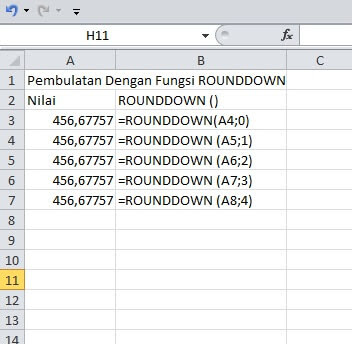
Pada contoh diatas menggunakan refrensi sel, jika ingin menggunakan angka atau nilai dari bilangan yang akan dibulatkan maka cotnoh rumusnya yaitu =ROUNDDOWN(456,67757, 0).
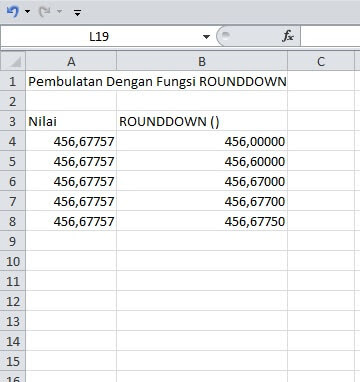
Diatas merupakan salah satu cara saat melakukan pembulatan angka, selain itu kita dapat menggunan fungsi ROUND, ROUNDUP, INT dan masih banyak lagi.
Selanjutnya sesuaikan kebutuhan yang menurut anda paling mudah dan sesuai dengan kondisi data yang sedang dikerjakan.
Baca Juga Cara Menghitung Nilai Rata Rata UN di Excel
Catatan:
- Pada contoh ini menggunakan Microsof Excel 2010
- Untuk MS Excel 2007, 2013 dan 2016 saya rasa caranya kurang lebih sama
- Untuk regional di setting ke English (United States)